將WMV轉換為MP4的最佳和免費選擇
“天哪!為什麼我需要驗證才能播放我的 WMV 視頻?哪裡來的這麼多小部件?我討厭它們!”
「媽的!為什麼?不知道多少次了!為什麼我的電腦在播放WMV影片時就死機了?”
如果您在播放 MKV 影片時遇到這些或類似的問題,本文將為您提供答案並為您提供幫助 將 MKV 轉換為 MP4 在線解決問題。

第 1 部分. 關於 WMV 您應該了解什麼
實際上,WMV格式的視頻很少。因此,大多數人只知道找到一個玩遊戲的人,卻不知道他們可能會遇到的有形和無形的事物。因此,在討論如何將視頻從WMV轉換為MP4之前,讓我們了解WMV。
WMV(Windows Media視頻)是Microsoft的一種容器格式,基於高級系統格式(ASF),可以包含多種視頻壓縮格式之一的視頻。它代表Windows Media Video文件,是一種視頻壓縮格式。該格式主要用於在Windows設備上存儲視頻文件。
但是由於Microsoft自身限制的有限開發,WMV應用程序還面臨著來自用戶和媒體的大量投訴。在某些情況下,用戶對添加到WMV文件中的數字版權管理(DRM)系統感到更加反感。在Windows Media Player 11播放器中,恢復WMV文件的證書的功能未得到改善。此外,Microsoft Zune不支持標準的Windows Media DRM系統,因此無法播放受保護的WMV文件。
WMV文件受到某些用戶的抵制,主要是因為WMV視頻文件通常需要啟用IE下載許可證和證書才能觀看。特洛伊木馬病毒製造商經常使用此工具將彈出式病毒和其他問題與下載證書過程捆綁在一起,從而帶來不便和病毒威脅。許多廣告商甚至是好人都利用機會嵌入了自己的廣告窗口等,以增加訪問量。在搜索引擎中,進入DRV彈出窗口,WMV彈出窗口等,許多網站都有特殊的彈出工具可供下載,這使得WMV和WMA格式的用戶陷入無奈的境地。因為RM和RMVB彈出窗口可以簡單地限制屏蔽,所以嵌入WMV中的DRV更加困難。
因此,如果您不僅要在Windows上而且要在所有播放器和設備上播放WMV文件,將其轉換為更通用的格式(如MP4)將是理想的解決方案。 MP4專為播放高質量視頻而設計。它使用非常窄的頻帶通過幀重建技術壓縮和傳輸數據,從而以最少的數據獲得最佳的圖像質量。
如何免費在線將影片從 MKV 轉換為 MP4
只需點擊幾下,即可輕鬆將格式從 WMV 變更為 MP4。重點是找到一個好的線上影片轉換器。這裡有 3 個廣泛使用的免費線上影片轉換器。讓我們開始吧!
使用 Vidmore 免費線上影片轉換器將影片從 WMV 檔案線上免費轉換為 MP4
作為Vidmore的墊腳石,免費的在線視頻轉換器將是成功的。由於其強大的轉換功能,易於使用和高轉換速度,它吸引了越來越多的用戶。我想你不應該錯過它。
除了將視頻從WMV轉換為MP4之外, Vidmore免費在線視頻轉換器 還支持多種格式以滿足用戶需求。這些格式包括MP4,AVI,MKV,MOV,FLV,FLAC等。順便說一下,它還可以將視頻轉換為1080p HD,720p HD,SD,而沒有任何質量損失。
轉換文件之前,用戶可以單擊文件右側的齒輪標記以選擇視頻設置和音頻設置。視頻設置中包含編碼器,分辨率,幀速率和視頻比特率,音頻設置中包含編碼器,通道,採樣率和比特率。
Vidmore免費在線視頻轉換器是不愧為在線的意思。用戶可以在Windows和Mac上輕鬆使用該軟件。高速批量轉換視頻的功能確實可以幫助用戶節省時間。
為了給用戶最好的使用體驗,該軟件不含病毒,不包括第三方軟件。沒有大小限制,也不需要註冊!您可以在線免費將WMV轉換為MP4超過100mb。
第1步。在網路上按一下「新增要轉換的檔案」。它將引導您打開 Vidmore Launcher。然後在線打開程式。

第2步。成功開啟Vidmore Launcher.exe後,您將看到一個彈出視窗。在其中選擇一個檔案。
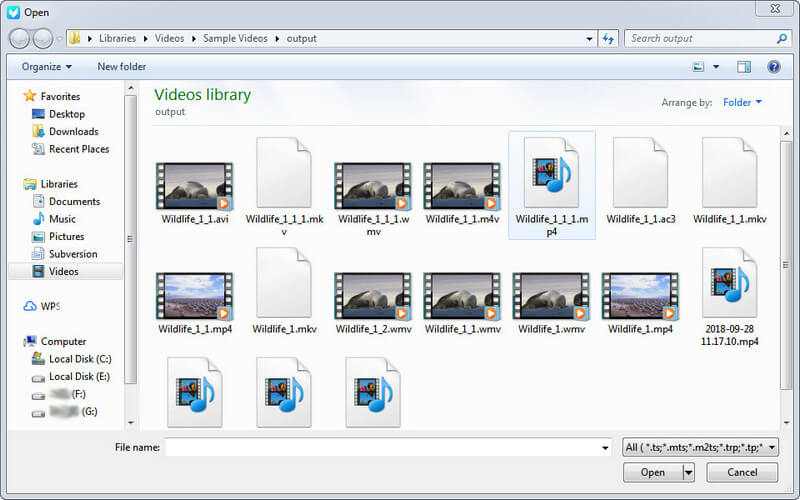
您也可以點擊「新增檔案」輸入來源 WMV 檔案並選擇 MP4 格式作為目標格式。

第三步。對於有更多需求的用戶,他們可以單擊文件右側的齒輪標記以選擇視頻設置和音頻設置。

第4步。點擊“轉換”並在彈出視窗中選擇目的地。然後你只需要等待幾秒鐘就可以得到你想要的東西。
使用 Zamzar 將 WMV 改為 MP4
Zamzar 是最受歡迎的線上影片轉換器之一。它支援市場上大多數視訊格式,您可以自由地從一種格式轉換為另一種格式,例如 WMV 到 MP4。它還允許您一次轉換多個視訊檔案。
視訊、音訊、影像、文件功能。它還具有乾淨簡單的介面,沒有任何廣告。以下步驟將向您展示如何操作和使用 Zamzar 將 WMV 製作為 MP4。
第1步。在 Google 上搜尋 Zamzar,然後開啟 Zamzar 官方網站。
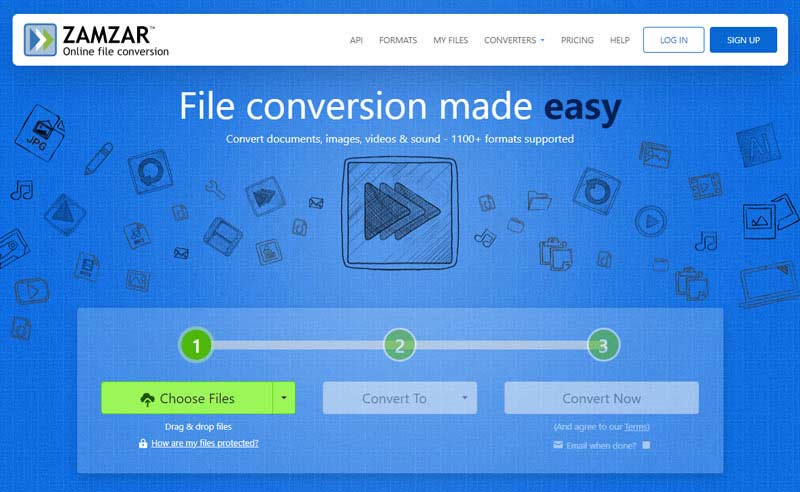
第2步。您可以在一行中看到三個按鈕。點擊“選擇檔案”可以從電腦、URL、Google Drive 等中選擇 MKV 檔案。
第三步。在「轉換為」按鈕的下拉清單中選擇 MP4 作為目標格式。
第4步。點擊“立即轉換”並等待一段時間。然後,在新頁面上將轉換後的 MP4 影片下載到您的電腦。
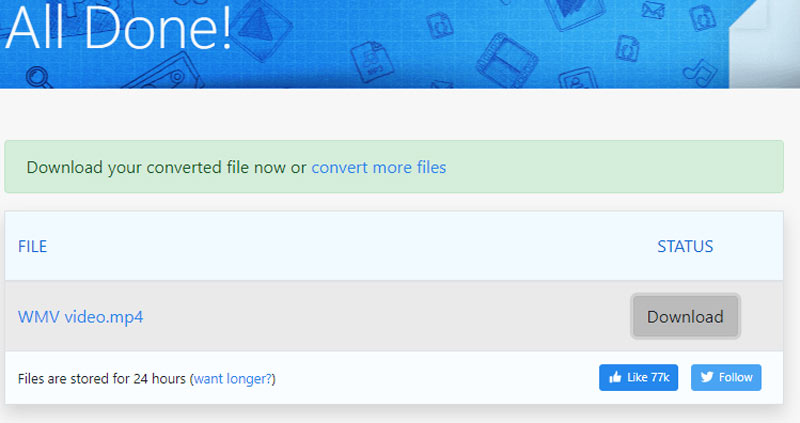
使用 123 個應用程式線上視訊轉換器將 WMV 檔案轉換為 MP4
123 APPS Video Converter Online 是另一個基於網路的線上視訊轉換器,可協助您將 WMV 轉換為 MP4。它僅為視頻轉換而設計,沒有額外的功能。它支援最新的 h265/HVEC 編解碼器,可以轉換 300 多種格式。此外,在免費版本中您可以上傳最大 500MB 的 WMV 影片。如果您使用進階版本,檔案大小限制最大為 4GB。
以下是簡單的步驟。
第1步。開啟123APPS影片轉換器線上官方網頁。
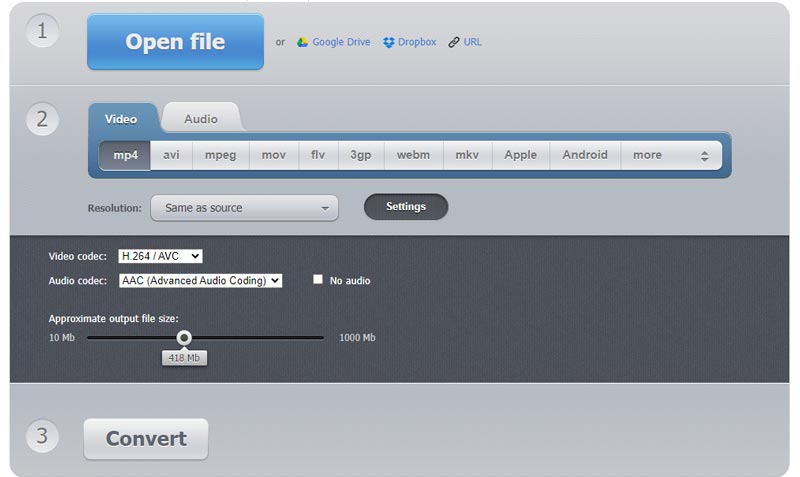
第2步。點擊“開啟檔案”並從電腦中選擇 WMV 影片。
第三步。根據需要在選項選單中更改設定。
第4步。點選“轉換”啟動程式。
第 3 部分. MKV 到 MP4 轉換器的常見問題解答
如何在 Mac 上免費在線將 WMV 轉換為 MP4?
Vidmore免費在線視頻轉換器 可以在 Windows 和 Mac 網路上運作。您可以按照本文中的指導輕鬆將 WMV 更改為 MP4,並欣賞 MP4 影片。
如何在 Windows 上將影片轉換為 MP4?
您可以使用 Vidmore視頻轉換 在 Windows 上將影片轉換為 MP4 的桌面軟體。從網站下載並安裝軟體。然後,將 WMV 檔案放入軟體中。選擇 MP4 作為目標格式,然後按一下全部轉換。您可以使用內建加速器非常快速地完成它。
MP4 和 WMV 檔案有什麼區別?
簡而言之,MP4 具有更好的視訊質量,可以在大多數媒體播放器上播放。 MKV 影片尺寸較小,但主要運行在 Windows Media Player 上。
結論
現在,您應該對WMV有了大致的了解。當您需要轉換影片時 WMV到MP4,甚至超過100mb,Vidmore免費線上影片轉換器將是您的最佳選擇。
MP4 和 WMV
-
轉換 MP4
-
轉換 WMV
-
編輯 MP4


